Themen aus vorhandenen Online-Supportinhalten erstellen
Wichtig
Power Virtual Agents-Fähigkeiten und -Funktionen sind jetzt Teil von Microsoft Copilot Studio nach erheblichen Investitionen in generative KI und verbesserte Integrationen in Microsoft Copilot.
Einige Artikel und Screenshots beziehen sich möglicherweise auf Power Virtual Agents während wir Dokumentation und Schulungsinhalte aktualisieren.
Sie können Inhalte von vorhandenen Webseiten verwenden, wenn Sie einen Microsoft Copilot Studio-Bot erstellen. Dies ist nützlich, wenn Sie bereits Hilfe- oder Supportinhalte haben, z. B. FAQ-Seiten oder Support-Websites.
Anstatt diesen Inhalt zu kopieren und einzufügen oder manuell neu zu erstellen, können Sie mithilfe von KI-unterstützter Dokumenterstellung relevante Inhalte aus vorhandenen Online-Ressourcen automatisch extrahieren und in Ihren Bot einfügen.
Die zugrunde liegende Funktion identifiziert die Struktur und den Inhalt einer Webseite oder Online-Datei, isoliert Inhaltsblöcke, die sich auf ein Support-Problem oder eine Support-Frage beziehen, und klassifiziert sie dann in Themen mit entsprechendem Triggerausdruck und Meldungsknoten für jedes Thema.
Es gibt drei Hauptschritte zur Verwendung der Funktion:
- Wählen Sie „Themen vorschlagen“ auf der Themenseite aus, um Inhalte zu extrahieren.
- Fügen Sie Ihrem Bot die vorgeschlagenen Themen hinzu.
- Aktivieren Sie die vorgeschlagenen Themen.
Sie können die Themen im Testchat testen, Sie müssen jedoch Ihren Bot für Kunden veröffentlichen, um die neuesten Änderungen zu sehen.
Unterstützte Inhalte
Das Hochladen von Dateien wird nicht unterstützt, stattdessen müssen Sie eine URL angeben, die die folgenden Anforderungen erfüllt:
- Verweist auf eine Webseite oder einen unterstützten Dateityp
- Ist für jeden im Internet zugänglich
- Erfordert keine Benutzeranmeldung
- Verwendet HTTPS (beginnt mit
https://)
Die Funktion Themen vorschlagen wurde entwickelt, um Themen aus Inhalten mit einer FAQ- oder Support-Struktur zu extrahieren. Webseiten mit einer anderen Struktur funktionieren möglicherweise nicht wie erwartet. Wenn Sie keine Inhalte von Ihrer Webseite extrahieren können, versuchen Sie, die Inhalte als CSV-Datei bereitzustellen.
Unterstützte Dateitypen
Tabellarische Dateitypen erfordern ein zweispaltiges Format, wobei jede Zeile ein Frage-Antwort-Paar darstellt: Die erste Spalte enthält die Frage und die zweite Spalte die Antwort.
Wichtig
Sie müssen die vollständige URL zum Speicherort der Datei einschließlich der Dateierweiterung bereitstellen. Zum Beispiel https://www.example.com/thisisafile.pdf.
| Unterstützter Dateityp | Erfordert zweispaltiges Format |
|---|---|
| Kommagetrennte Werte (.csv) | Ja |
| Microsoft Excel (XLSX) | Ja |
| Microsoft Power Point (PPTX) | |
| Microsoft Word (DOCX) | |
| Nur-Text (TXT) | |
| Portables Dokumentenformat (PDF) | |
| Durch Tabstopp getrennte Werte (TSV) | Ja |
Microsoft Excel
Beim Benutzen von Microsoft Excel-Dateien wird nur das erste Blatt importiert.
Sie können mehr als eine Frage (getrennt durch neue Zeilen) in eine Zelle in der ersten Spalte eingeben und sie werden alle als Triggerausdrücke zum Themenvorschlag hinzugefügt.
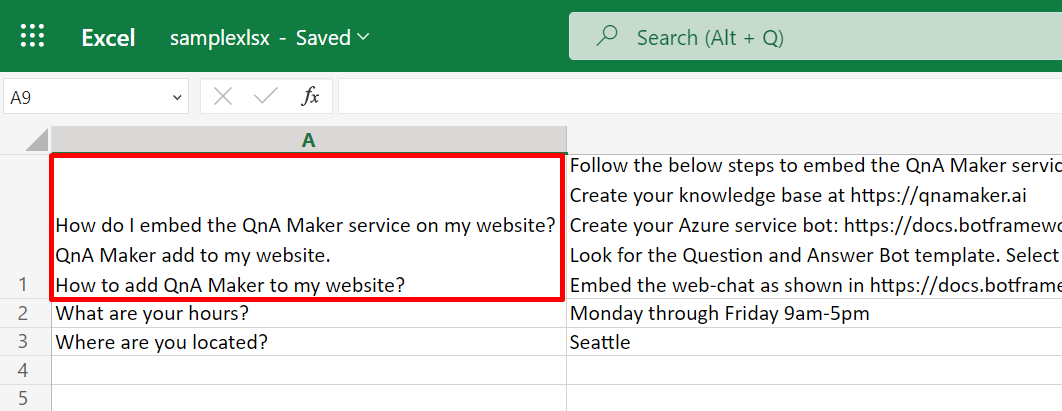
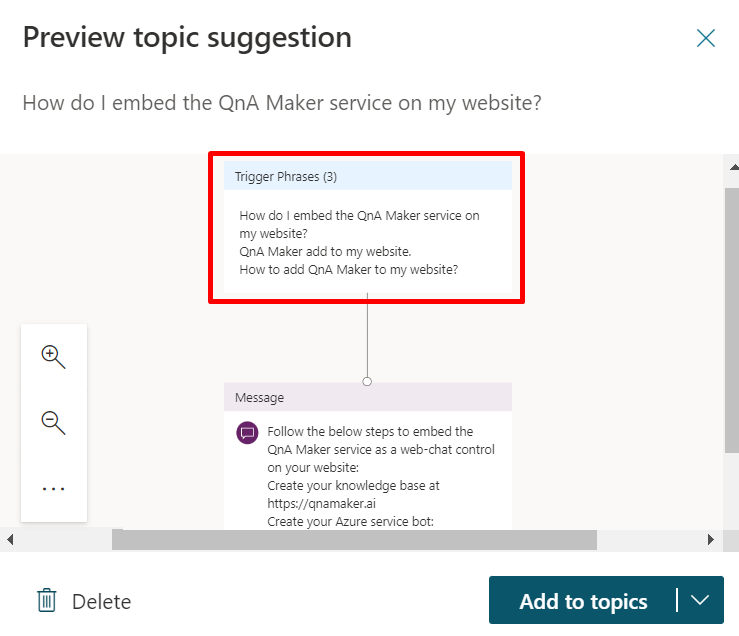
Themenvorschläge mit Einfach- und Mehrfachdurchläufen
Wenn Microsoft Copilot Studio Inhalte, generiert es Themenvorschläge mit Einfach- und Mehrfachdurchläufen, basierend auf der Struktur des Dokuments.
Ein Thema mit Einfachdurchlauf hat ein Triggerausdruck, der eine einzelne Antwort enthält. Themen wie diese werden normalerweise generiert, wenn Ihr Online-Inhalt einfache „Frage und Antwort“-Paare enthält, z. B. eine Seite mit häufig gestellten Fragen.
Ein Thema mit Mehrfachdurchläufen enthält mehrere Bot-Antworten und ist oft mit mehreren Dialogzweigen verknüpft. Es bietet den Benutzern Ihres Bots eine geführte Erfahrung, um durch ein Problem zu navigieren und eine Lösung zu finden. Diese Themen werden normalerweise generiert, wenn Ihr Online-Inhalt einer Problembehandlungsseite oder einem Referenzbuch oder Handbuch ähnelt.
Die Struktur oder Hierarchie des ursprünglichen Inhalts (z. B. Überschriften und Unterüberschriften) trägt dazu bei, ob ein Thema mit Einfach- oder Mehrfachdurchläufen erzeugt wird.
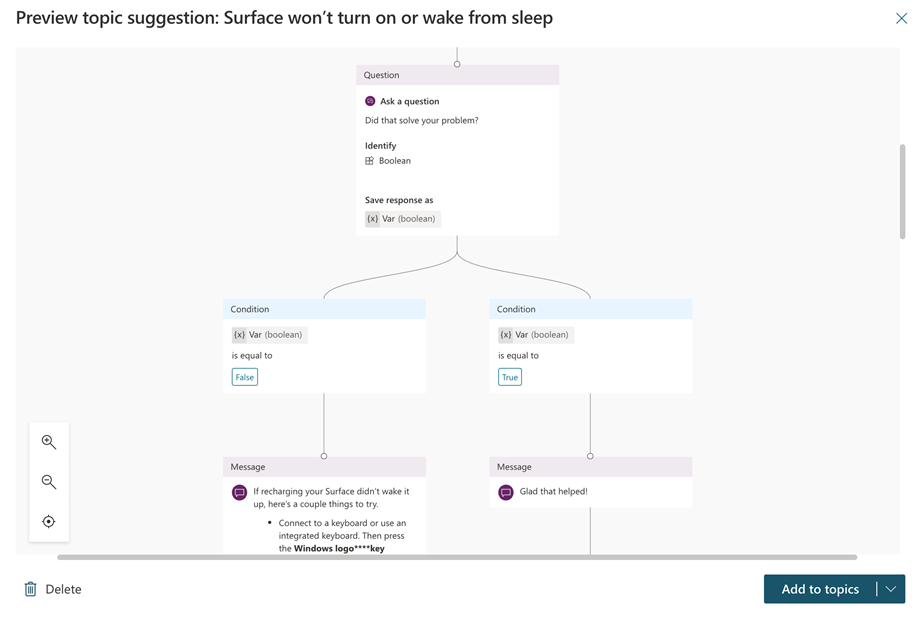
Extrahieren Sie Inhalte von Webseiten oder Online-Dateien
Zunächst müssen Sie auf die Webseiten oder Online-Dateien verweisen, aus denen Sie Inhalte extrahieren möchten.
Nach Abschluss der Extraktion werden die vorgeschlagenen Themen zur weiteren Überprüfung angezeigt. Vorgeschlagene Themen werden Ihrem Bot nicht automatisch hinzugefügt, aber Sie können sie einfach hinzufügen.
Wählen Sie im Navigationsmenü Themen.
Wählen Sie Themen vorschlagen.

Geben Sie eine URL für eine unterstützte Webseite oder Online-Datei ein, aus der Sie Inhalt extrahieren möchten, und wählen Sie dann Hinzufügen aus. Dadurch werden Inhalte für die Extraktion in einem späteren Schritt in die Warteschlange gestellt.
Wichtig
Bei Verwendung einer Online-Datei müssen Sie die vollständige URL zum Speicherort der Datei einschließlich der Dateierweiterung bereitstellen. Zum Beispiel
https://www.contoso.com/support.pdf.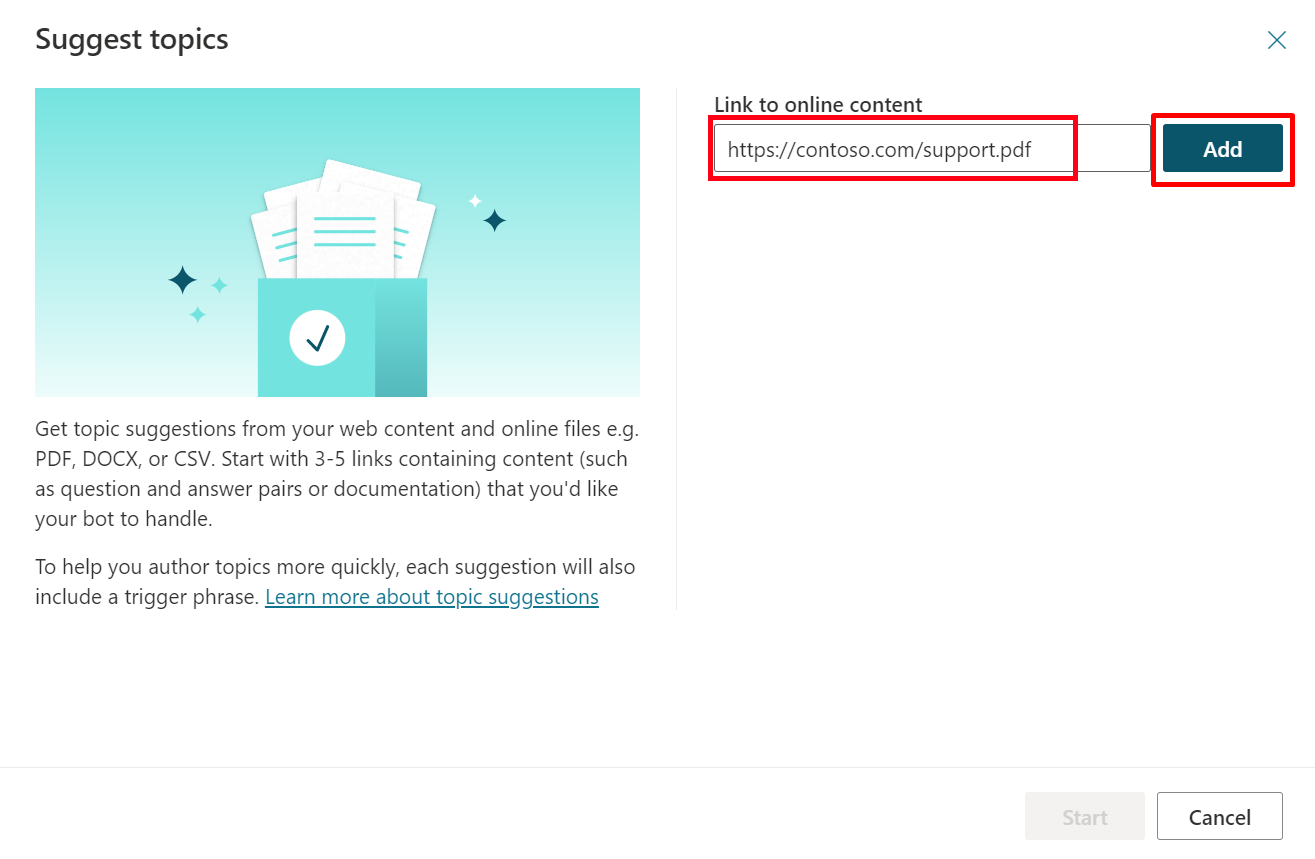
Wiederholen Sie den vorherigen Schritt, um weitere URLs hinzuzufügen, falls erforderlich. Wir empfehlen, jeweils nur wenige Webseiten hinzuzufügen, um die resultierende Liste der Vorschläge überschaubar zu halten.
Wenn Sie versehentlich eine URL hinzufügen, können Sie diese durch Auswahl von Löschen entfernen.
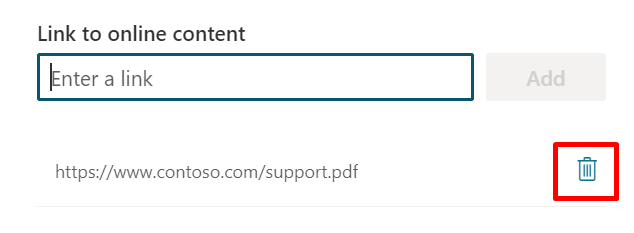
Wenn Sie mit dem Hinzufügen von URLs zu Webseiten und/oder Online-Dateien fertig sind, wählen Sie Starten. Der Extraktionsvorgang kann je nach Komplexität und Anzahl der von Ihnen hinzugefügten Webseiten oder Dateien einige Minuten dauern. Nachricht „Ihre Vorschläge werden abgerufen. Dies kann einige Minuten dauern“ wird oben auf dem Bildschirm angezeigt, während die Extraktion ausgeführt wird.

Wichtig
Sie können keine weiteren URLs hinzufügen, während der Befehl Themen vorschlagen ausgeführt wird.
Sobald die Extraktion abgeschlossen ist, gehen Sie zur Registerkarte Empfohlen. Eine Reihe von Vorschlägen wird angezeigt. Das können entweder Themen mit Einfach- oder mit Mehrfachdurchläufen sein.
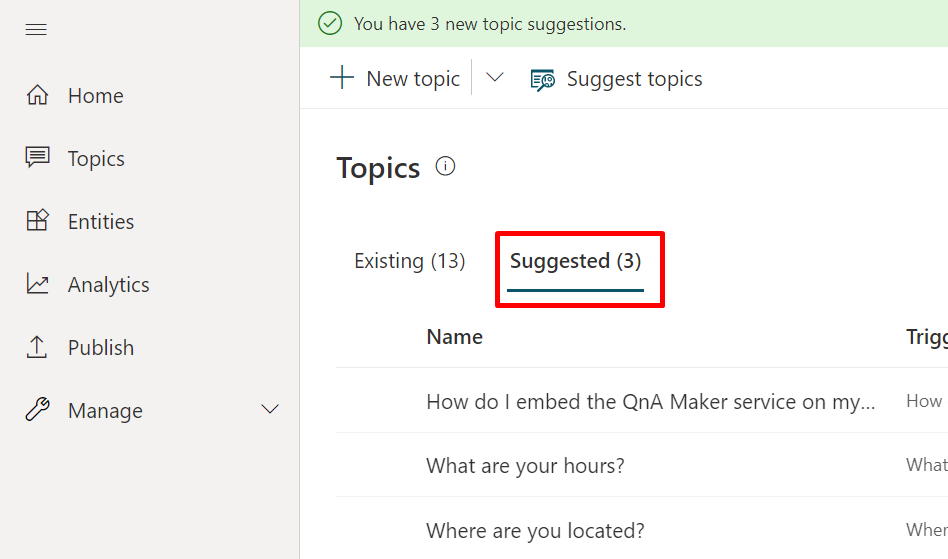
Anweisungen zum Überprüfen, Bearbeiten, Akzeptieren und Ablehnen vorgeschlagener Themen finden Sie unter Einem vorhandenen Bot die vorgeschlagenen Themen hinzufügen.
Problembehandlung bei Fehlern
Das Tool bietet explizites Feedback zu Fehlern, damit Sie alle Probleme verstehen und beheben können. Beispielsweise können Sie möglicherweise keinen Inhalt extrahieren, weil die Site, auf die Sie verweisen, nicht verfügbar ist, oder sie wird möglicherweise hinter einer Benutzeranmeldung, z. B. einer SharePoint Seite verborgen.
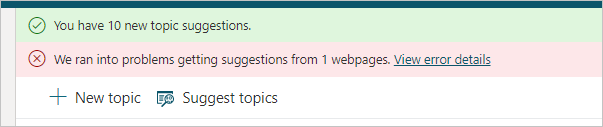
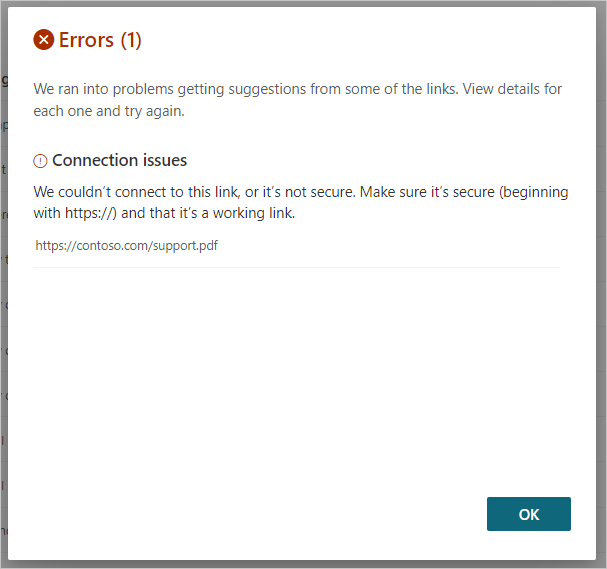
Wie die KI Themenvorschläge erstellt
Das KI-Modul von Microsoft Copilot Studio wendet eine Reihe von Schritten auf den Inhalt an, wenn es Themen extrahiert und Vorschläge generiert. Diese Schritte verwenden KI, um visuelle und semantische Hinweise aus dem Inhalt zu identifizieren und zu analysieren.
Dokumentenanalyse: Das Microsoft Copilot Studio-Engine identifiziert und extrahiert die grundlegenden Komponenten des Dokuments, wie Text- und Bildblöcke.
Layoutverständnis: Das Dokument ist in verschiedene Zonen unterteilt, die aus den Inhaltsblöcken bestehen.
Strukturverständnis: Die logische Struktur des Inhalts wird analysiert, indem die „Rolle“ jeder Zone bestimmt wird (z. B. was eigentlicher Inhalt und was Überschriften sind). Microsoft Copilot Studio erstellt eine hierarchische Karte oder einen „Überschriftenbaum“ des Inhalts, basierend auf den Überschriften und dem dazugehörigen Inhalt.
Erweiterung: Das KI-Modul von Microsoft Copilot Studio fügt dem Baum Kontext hinzu, indem sie analysiert, wie die Überschriften miteinander und ihrem Inhalt in Beziehung stehen. An dieser Stelle generiert es Themen mit Einfachdurchläufen aus identifizierten einfachen „Frage und Antwort“-Paaren von Überschriften und Inhalten.
Dialoggenerierung: Themen mit Mehrfachdurchläufen werden aus dem erweiterten Wissensbaum generiert, je nachdem, ob die Absicht des Themas eine einfache Antwort aus einer Gruppe von vielen ist oder ob das Thema mehrere Lösungen hat, die gleich unterschiedlich sind und auf der Eingabe oder Auswahl eines Benutzers ausgewählt werden.
Einem vorhandenen Bot die vorgeschlagenen Themen hinzufügen
Nach Abschluss des Extraktionsvorgangs werden die Vorschläge für Themen auf der Website Registerkarte Vorgeschlagen angezeigt. Überprüfen Sie sie einzeln, um zu entscheiden, welche Sie in Ihren Bot aufnehmen möchten. Sie können Vorschläge auch hinzufügen, ohne sie zu überprüfen.
Wählen Sie den Namen des vorgeschlagenen Themas aus.
Überprüfen Sie den Triggerausdruck und den vorgeschlagenen Nachrichten-Knoten. (Jedes Thema endet mit einer Umfrage, sodass Ihre Kunden Ihnen mitteilen können, ob sie es hilfreich fanden.) Sie haben die folgenden drei Optionen für den Umgang mit Themen:
Wählen Sie Zu Themen hinzufügen und bearbeiten aus, um Änderungen am Thema vorzunehmen. Das Thema wird geöffnet, wo Sie die Triggerphrasen bearbeiten oder den Authoring-Canvas eingeben, um Änderungen am Gesprächsfluss vorzunehmen. Das Thema wird ebenfalls aus der Liste der Vorschläge entfernt.
Um das vorgeschlagene Thema hinzuzufügen, ohne Änderungen vorzunehmen, wählen Sie Zu Themen hinzufügen. Das Thema wird hinzugefügt und gespeichert, aber Sie bleiben auf der Liste der vorgeschlagenen Themen. Das Thema wird ebenfalls aus der Liste der vorgschlagenen Themen entfernt.
Wählen Sie Vorschlag löschen aus, um den Vorschlag vollständig zu entfernen. Das Thema wird aus der Liste der vorgschlagenen Themen gelöscht. Sie können den Befehl Themen vorschlagen erneut ausführen, wenn Sie es wiederherstellen möchten.
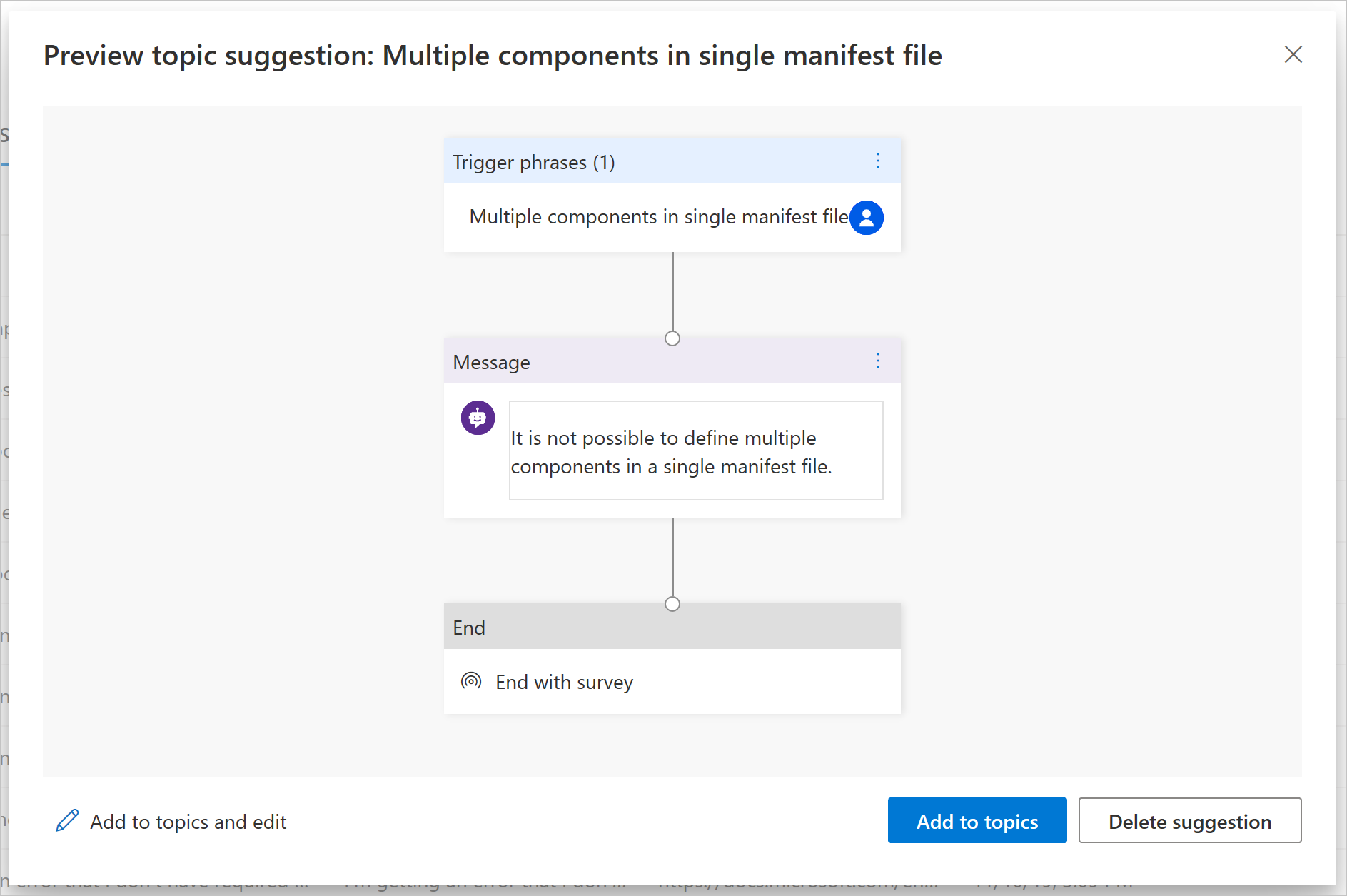
Bewegen Sie den Mauszeiger in der Liste der vorgeschlagenen Themen über den Namen des vorgeschlagenen Themas, das Sie hinzufügen oder löschen möchten.
- Wählen Sie Zu Themen hinzufügen
 aus, um Ihrem Bot das Thema hinzuzufügen. Sie sehen keine Vorschau des Thema und das Thema wird aus der Liste von Empfohlen Themen in Bestehende Themen verschoben.
aus, um Ihrem Bot das Thema hinzuzufügen. Sie sehen keine Vorschau des Thema und das Thema wird aus der Liste von Empfohlen Themen in Bestehende Themen verschoben.

- Wählen Sie Zu Themen hinzufügen
Sie können auch mehrere Thema-Vorschläge gleichzeitig hinzufügen oder löschen. Wenn Sie mehrere Zeilen auswählen, werden Optionen für Zu Thema hinzufügen oder Löschen angezeigt.
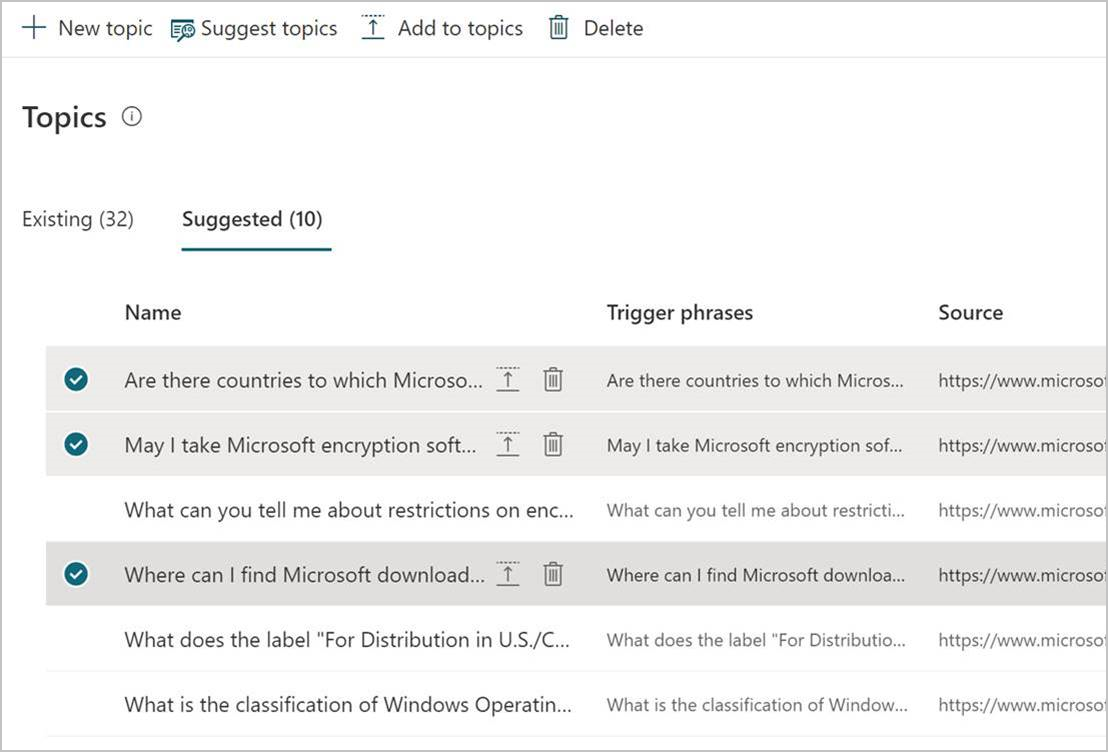
Die Themen in Ihrem Bot aktivieren
Vorgeschlagene Themen werden der Vorhanden-Registerkarte mit Status Aus hinzugefügt. Auf diese Weise werden Ihrem Bot keine Themen vorzeitig hinzugefügt.
Wählen Sie im Navigationsmenü Themen.
Wechseln Sie zur Registerkarte Vorhanden.
Aktivieren Sie für jedes Thema, das Sie aktivieren möchten, den Schalter unter Status.
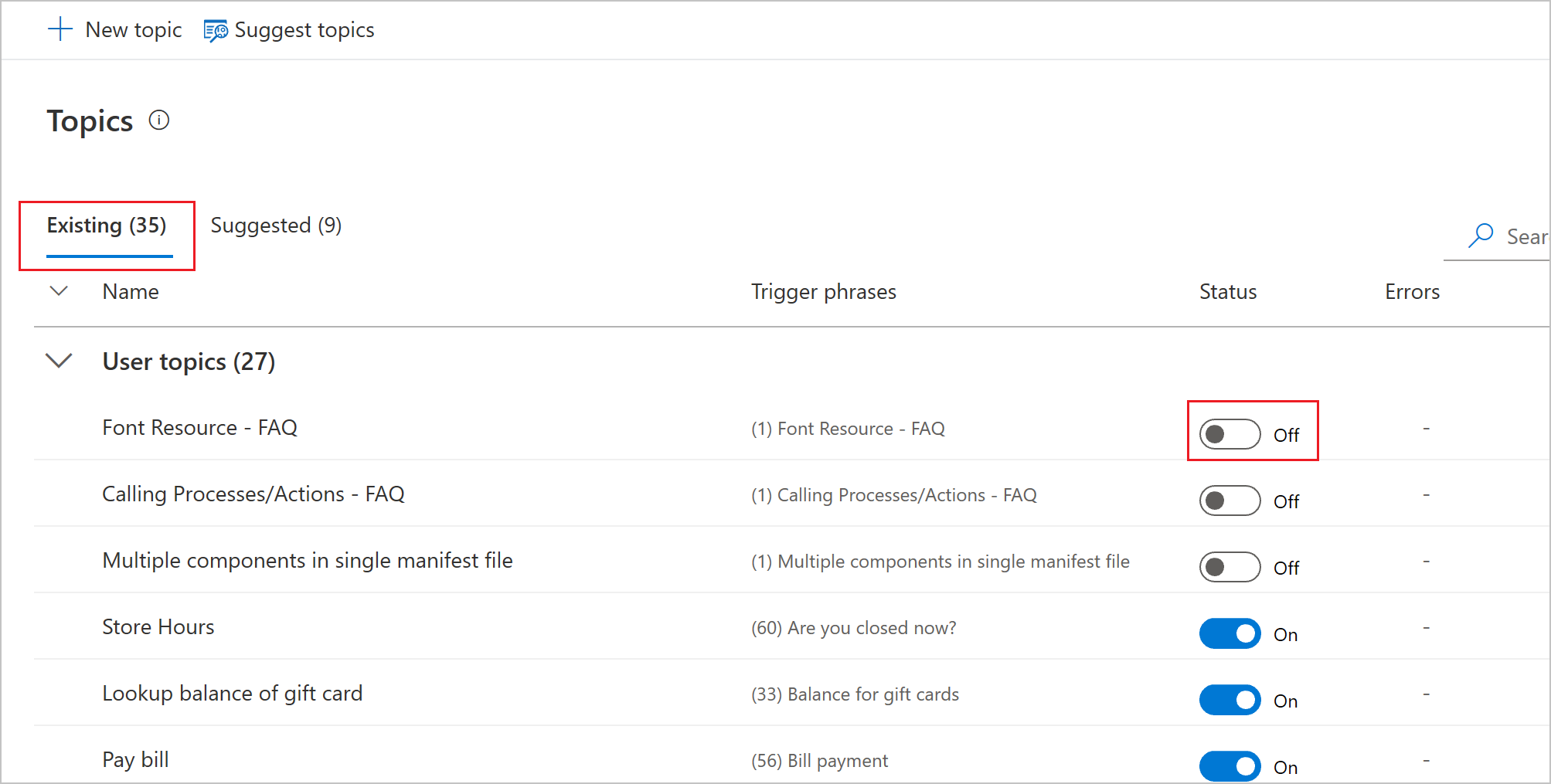
Verwandte Themen
Feedback
Bald verfügbar: Im Laufe des Jahres 2024 werden wir GitHub-Tickets als Feedbackmechanismus für Inhalte auslaufen lassen und es durch ein neues Feedbacksystem ersetzen. Weitere Informationen finden Sie unter: https://aka.ms/ContentUserFeedback.
Einreichen und Feedback anzeigen für